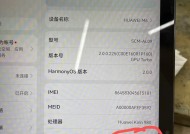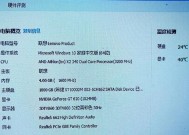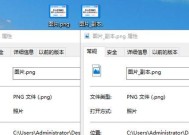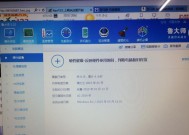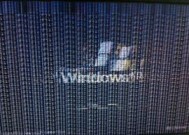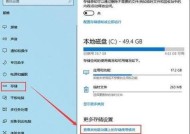电脑内存型号怎么看?
- 电脑常识
- 2025-03-16
- 23
- 更新:2025-02-28 16:15:09
当您打算升级电脑的内存或者需要了解当前电脑内存的具体规格,正确识别内存型号是一项基础且关键的技能。如何准确查看电脑内存型号,本篇文章将为您提供一套详尽的指导。让我们开始探索电脑内存的世界。
开篇核心突出
了解电脑内存型号对于维护和升级电脑都至关重要。通过本文的指导,您将能够轻松识别电脑中使用的内存条型号、规格、容量以及频率等关键信息,进而做出明智的硬件升级决策。
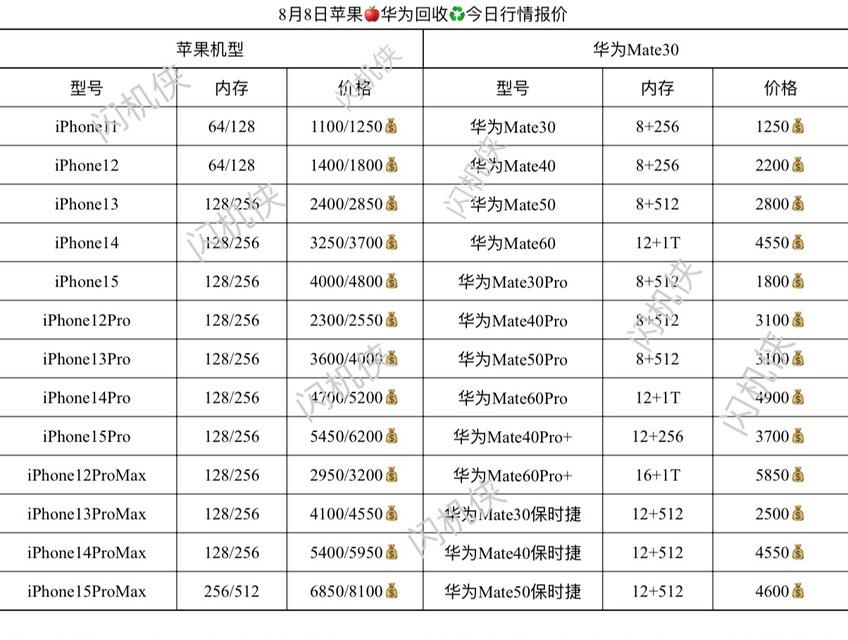
一、基础认识:电脑内存概述
电脑内存,专业术语称为RAM(随机存取存储器),是电脑运行时临时存储数据的组件。正确识别内存型号能帮助我们理解电脑的性能限制,以及如何提升系统运行速度。
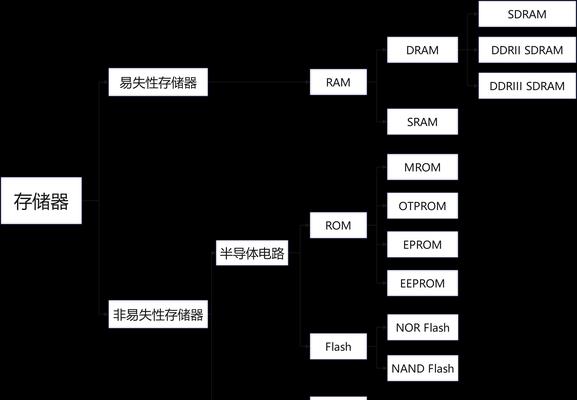
二、查看内存型号的工具和方法
步骤一:使用系统自带工具
1.在Windows系统中:
任务管理器:
按下`Ctrl+Shift+Esc`,切换到“性能”标签页。
在下方找到“内存”一栏,您可以查看到关于内存的信息,包括插槽占用情况、速度等。
系统信息:
右击“此电脑”,选择“属性”。
点击“设备管理器”,展开“内存”部分,每个设备列出了生产厂家和内存速度等信息。
2.在Mac系统中:
关于本机:
打开“关于本机”,选择“系统报告”,在硬件部分的内存标签页下,可以查看到内存插槽数量、已安装的内存大小、速度等详细信息。
步骤二:使用第三方软件
第三方软件如CPU-Z、Speccy等工具可以提供更为详细的内存信息。这些专业的硬件信息查看工具,不仅能够提供内存的基本型号,还能显示内存的时序信息、SPD细节等。
CPU-Z使用指南:
下载并安装CPUZ软件。
打开CPUZ,点击“Memory”标签页。
在此处,您可以看到有关内存的详细信息,包括时钟频率、行地址、列地址等。

三、解读内存标签信息
购买内存时,通常内存条上有贴有标签标识,上面详细标注了内存条的型号、尺寸、频率、时序等信息。标签上的信息通常包含以下几点:
型号:内存条的型号可以帮助用户在网上查找到相同或兼容的内存条。
容量:通常会标明该内存条的容量大小。
频率:表示该内存条的工作频率,例如3200MHz。
时序:内存响应请求的时间,与时钟频率一起影响内存性能。
电压:内存运行所需的电压。
四、内存升级前的考量
在进行内存升级前,需要确认几个关键点:
1.内存类型:是DDR3、DDR4还是最新的DDR5,不同类型的内存接口不兼容。
2.内存频率:必须与主板支持的频率相匹配。
3.内存容量:主板和操作系统可能限制可用的内存容量。
4.时序和电压:与现有内存条保持一致或兼容,以确保系统稳定运行。
五、常见问题与解决方法
Q1:升级内存后系统无法启动,怎么办?
A1:系统无法启动可能是由于内存条故障或不兼容导致。建议首先检查内存是否正确安装在插槽中。尝试将新旧内存条分开使用,以确定问题所在。
Q2:我的主板支持多大容量的内存?
A2:主板支持的最大内存容量通常可以在制造商的官网或主板说明书上找到。
Q3:如何判断内存条是否损坏?
A3:若怀疑内存条损坏,可以使用内存测试工具进行检查,例如MemTest86等。运行测试来确定是否存在硬件故障。
六、回顾与展望
电脑内存型号的识别对于电脑硬件升级和故障排除有着直接的影响。我们了解了多种查看与解读内存型号的方法,并对购买新内存时应考虑的问题有了清晰的认识。
通过本篇文章的指导,您现在应该能够在市场上找到与现有系统兼容的最佳内存条,或者确定您当前电脑内存的具体型号和参数,无论是进行升级还是故障诊断。
了解电脑内存型号,不仅能够帮助您更好地了解自己的设备,而且还能确保您在需要时做出更为明智的选择。综合以上所述,现在您已经具备了识别和选择合适内存条的能力。